网友入眠提问:autocad如何设置比例
大家知道AutoCAD设置比例的操作过程吗?假如不清楚,就看看下文AutoCAD设置比例的简单操作教程,希望大家喜欢。
1、输入命令“D”,调出“标注样式管理器”,可以看到当前样式为ISO-25,预览效果清晰可见。

2、单击修改按钮,修改当前ISO-25样式,可以对线、符号和箭头、文字、调整、主单位、换算单位、公差等参数进行修改。
3、因为小编这回主要讲的是比例设置问题,就不对其他参数进行修改了。直接在主单位选项卡中,输入测量单位的比例因子,即可调整标注比例。根据你所需要的真实比例,对当前绘画比例因子进行修改,输入的数值为标记尺寸:实际尺寸,即数值为2时,所绘100mm长的线段,标记的尺寸则为200mm。

以上就是小编带来的AutoCAD设置比例的简单操作教程,希望可以帮助到大家!
关于《AutoCAD设置比例的简单操作教程》相关问题的解答离故小编就为大家介绍到这里了。如需了解其他软件使用问题,请持续关注国旅手游网软件教程栏目。
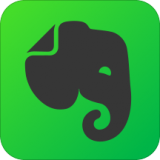






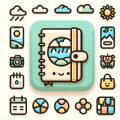



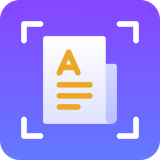
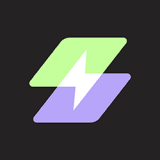

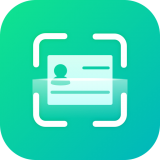

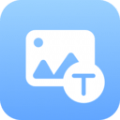
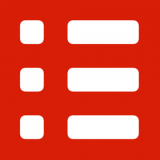







![红米手机相机网格在哪设置[红米手机相机网格线怎么设置]](http://img.citshb.com/uploads/article/20230514/6460e8a641a39.jpg)
![苹果手机如何找回访问限制密码[苹果恢复访问限制密码]](http://img.citshb.com/uploads/article/20230514/6460d56b954b9.jpg)
![苹果手机里的最近删除怎么找[iphone最近删除怎么找]](http://img.citshb.com/uploads/article/20230514/6460cbf5e96fe.jpg)
![oppor11怎么找到开发者选项[oppor11s怎么找到开发者选项]](http://img.citshb.com/uploads/article/20230514/6460c67b3669b.jpg)
![oppor15x怎么开免打扰[oppor15免打扰模式怎么打开]](http://img.citshb.com/uploads/article/20230514/6460bd545d2d7.jpg)
![电脑版印象笔记怎么添加密码锁定[电脑版印象笔记怎么添加密码锁屏]](http://img.citshb.com/uploads/article/20230517/6464ab324951c.jpg)
![印象笔记如何新建桌面便签[印象笔记怎么新建笔记本]](http://img.citshb.com/uploads/article/20230517/6464ab2d8e201.jpg)
![电脑版印象笔记怎么给进行标注文字[电脑版印象笔记怎么给进行标注修改]](http://img.citshb.com/uploads/article/20230516/646359aa96c2f.jpg)
![电脑版印象笔记怎么设置笔记本隐私锁功能[印象笔记 隐私锁]](http://img.citshb.com/uploads/article/20230516/646359a509f55.jpg)
![骑遇app下线[骑遇app下载]](http://img.citshb.com/uploads/article/20230514/6460f085828b5.jpg)



